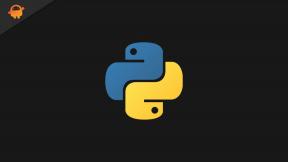ملف Lenovo K10 Plus Flash (دليل البرامج الثابتة للمخزون)
تثبيت Rom Rom / / August 05, 2021
أطلقت العلامة التجارية للهواتف الذكية المملوكة لشركة Lenovo مؤخرًا هاتف Lenovo K10 Plus الذكي في سبتمبر 2019. هذا هو الهاتف الذكي من فئة الميزانية للمبتدئين والذي يأتي بمواصفات مناسبة. يعمل على Android 9.0 Pie تحت ZUI 11 خارج الصندوق.
اليوم لدينا أحدث ملف فلاش ROM خاص بـ Lenovo K10 Plus استنادًا إلى Android 9.0 Pie. لتثبيت ملف فلاش البرنامج الثابت ، نحتاج إلى برنامج يسمى QFil أو QPST Tool والذي يمكن أن يكون مفيدًا في تحديث ROM المخزن على جهازك. الطريقة بسيطة وسهلة. لقد أضفنا أيضًا مقطع فيديو ودليلًا تعليميًا خطوة بخطوة لتسهيل الأمور في وميض ملف الفلاش الرسمي.
هذه العملية مفيدة إذا كنت قد عطل جهازك ، أو واجهت تأخرًا ، أو غلق الأداء ، لإصلاح مشكلة Bluetooth و WiFi ، لإلغاء تأمين FRP أو تجاوزه. لذلك دون إضاعة المزيد من الوقت ، دعونا نفهم ما هو ملف فلاش البرامج الثابتة للمخزون.

جدول المحتويات
- 1 ذاكرة القراءة فقط وأهميتها في الهواتف الذكية
-
2 خطوات تفليش Lenovo K10 Plus Firmware File
- 2.1 المتطلبات المسبقة
- 2.2 تفاصيل البرامج الثابتة
- 2.3 الملفات المطلوبة
- 2.4 الطريقة الأولى: إرشادات التثبيت عبر الاسترداد:
- 2.5 الطريقة الثانية: إرشادات التثبيت عبر أداة QFIL:
- 2.6 الطريقة الثالثة: إرشادات التثبيت عبر أداة QPST:
ذاكرة القراءة فقط وأهميتها في الهواتف الذكية
Stock ROM هو نظام التشغيل الذي يتم إنشاؤه مسبقًا عند شراء الجهاز من بائع تجزئة. عادةً عندما يحتاج الشخص إلى تخصيص أجهزته باستخدام ذاكرة القراءة فقط (ROM) المخصصة والتعديلات الأخرى ، فإنه يختار الانتقال من البرامج الثابتة للمخزون. ومع ذلك ، عندما تسوء الأمور أثناء أي تعديل ، فإن العودة إلى ذاكرة القراءة فقط هي الخيار الوحيد الذي يمكنه حل هذه المشكلة.
عن طريق تثبيت ROM الأسهم ، يمكنك حل مشكلة bootloop ، طوب الجهاز. إلى جانب ذلك ، يمكنك إجراء ترقية لنظام التشغيل أو الرجوع إلى إصدار أقدم حسب اختيارك.
مزايا
- يمكنك إلغاء تعطل جهاز Lenovo K10 Plus.
- يعمل على إصلاح مشكلة bootloop وعدم الاستقرار أيضًا.
- لترقية جهاز Lenovo K10 Plus أو تقليله.
- يمكنك تخطي قفل الشاشة وإزالة البرامج الضارة أيضًا.
- لإصلاح الأخطاء المتخلفة على جهاز Android الخاص بك.
- يمكنك إزالة الجذر على جهازك [Unroot]
- يمكنك استعادة Stock ROM بعد استخدام ROM مخصص.
- يساعد تحديث البرنامج هذا في حل المشكلة مع WiFi و Bluetooth والمزيد.
- يمكنك إصلاح مشكلة الطوب الناعم على Lenovo K10 Plus.
- يمكنك أيضًا تحميل تطبيقات Google مسبقًا.
خطوات تفليش Lenovo K10 Plus Firmware File
الآن ، قبل أن نصل مباشرة إلى خطوات تثبيت ROM للمخزون ، تأكد من اتباع قسم المتطلبات أدناه وتثبيت أدوات الفلاش وبرامج التشغيل على نظامك.
المتطلبات المسبقة
- البرامج الثابتة للأوراق المالية المتوفرة هنا مخصصة لـ Lenovo K10 Plus. لا تومضه على أي هاتف آخر.
- نوصي بشحن جهازك بنسبة 50٪ على الأقل قبل تثبيت البرنامج الثابت.
- كمبيوتر شخصي أو كمبيوتر محمول.
- تأكد من عمل نسخة احتياطية من بيانات جهازك. يمكنك نسخ احتياطي لهاتفك بدون روت.
- بدلاً من ذلك ، إذا كان لديك TWRP Recovery مثبتًا على جهازك ، فيمكنك إنشاء ملفات ناندرويد النسخ الاحتياطي من خلال ريكفري TWRP.
تنصل
GetDroidTips لن تكون مسؤولاً عن مشاكل في البناء أو الأجهزة أو أي نوع من مشاكل البرامج التي تنشأ أثناء اتباعك لهذا الدليل لتثبيت ذاكرة القراءة فقط على هاتفك. أولاً ، افهم البرنامج التعليمي ثم اتبعه على مسؤوليتك الخاصة.
تفاصيل البرامج الثابتة
- الجهاز المدعوم: Lenovo K10 Plus PAGW0015IN
- الأداة المدعومة: أداة QFil أو QPST
- نظام التشغيل Android: Android 9.0 Pie
- المعالج: Qualcomm Snapdragon 632
- ملف: تحديث البرنامج
- ملف Gapps: مضمن
الآن ، احصل على البرامج الثابتة للأوراق المالية وأداة الفلاش وبرامج التشغيل لـ Lenovo K10 Plus من الرابط أدناه.
الملفات المطلوبة
- ملف فلاش البرامج الثابتة:
- kama2_ROW_B229_04122019: تحميل | مرآة [ROM كامل]
- تحميل أداة QFil Flash أو أداة QPST Flash وتثبيته على جهاز الكمبيوتر الخاص بك.
- قم بتثبيت الأحدث برامج تشغيل Lenovo USB
الطريقة الأولى: إرشادات التثبيت عبر الاسترداد:
أولاً ، يمكنك تجربة الطريقة الرسمية لتثبيت تحديث ROM لمخزون OTA عبر استرداد جهاز Lenovo. اتبع رابط الدليل الموضح أدناه لتثبيت تحديث OTA على جهاز Lenovo.
- لتثبيت حزمة OTA ، قم بتنزيل ملف OTA وانقله إلى وحدة التخزين الداخلية لهاتفك.
- الآن أعد تشغيل جهازك في وضع الاسترداد.
- امسح ذاكرة التخزين المؤقت
- اضغط على تثبيت التحديث عبر بطاقة SD أو خيار التخزين الداخلي
- ابحث عن حزمة OTA الخاصة بك وتابع التثبيت
- عند الانتهاء من التثبيت ، يمكنك إعادة تشغيل جهازك.
الطريقة الثانية: إرشادات التثبيت عبر أداة QFIL:
تحميل أداة تحميل الصور Qualcomm Flash و برامج تشغيل USB على جهاز الكمبيوتر الخاص بك. اتبع الرابط أدناه لتثبيت البرنامج الثابت باستخدام أداة QFIL
دليل لتثبيت ROM ROM باستخدام أداة QFILالطريقة الثالثة: إرشادات التثبيت عبر أداة QPST:
فيما يلي الإرشادات التي تحتاج إلى اتباعها لتثبيت Stock ROM على Lenovo K10 Plus:
- بادئ ذي بدء ، افعل كل المتطلبات المسبقة STEPS والآن افتح المجلد QPST المستخرج
- ستجد ملفين باسم Qualcomm_USB_Drivers_For_Windows.rar و QPST.WIN.2.7 Installer-00429.zip

- افتح ال QPST Win المجلد وتثبيت ملف QPST.exe على جهاز الكمبيوتر / الكمبيوتر المحمول

- بعد التثبيت ، انتقل إلى الموقع المثبت في محرك الأقراص C.
- افتح تكوين QPST

- الآن في تكوين QPST، انقر فوق إضافة منفذ جديد -> حدد منفذ com بجهازك -> وأغلقه

- الآن افتح ملف تنزيل برنامج EMMC في نفس المجلد يوجد جميع ملفات QPST

- في أداة تنزيل برامج EMMC ، تحقق من برامج تحميل برامج التمهيد -> تصفح للوصول إلى منفذ com الخاص بالجهاز

- انقر الآن تحميل XML Def أnd تصفح بحثًا عن rawprogram0.xml في مجلد ROM بتنسيق تنزيل برنامج EMMC (إذا لم تكن قد استخرجت الرجاء استخراج ROM ثم تصفح الملف rawprogram0.xml)

- الآن اضغط على تحميل تصحيح def وتصفح للوصول إلى patch0.xml في مجلد ROM

- افحص ال مسار البحث 2 وتصفح للوصول إلى المجلد ROM

- الآن انقر فوق تنزيل ، وانتظر حتى ينتهي التنزيل (لا ينتهي أبدًا ولكنه يكتشف أيضًا برنامج تشغيل جديد ، وهذا مهم) وسيبحث عن الأجهزة الجديدة الموجودة ، قم بتثبيت برنامج التشغيل
- هذا هو! بمجرد الانتهاء من التثبيت! أعد تشغيل الهاتف! تهانينا ، لقد نجحت في تثبيت Stock ROM على Lenovo K10 Plus.
لذلك ، هذا كل شيء عن كيفية تثبيت ROM ROM على Lenovo K10 Plus. نأمل أن يكون هذا البرنامج التعليمي مفيدًا لك. إذا وجدت أي صعوبات أو كان لديك أي شك ، فأخبرنا بذلك.
أنا كاتب محتوى تقني ومدون بدوام كامل. نظرًا لأنني أحب Android وجهاز Google ، فقد بدأت حياتي المهنية في الكتابة لنظام التشغيل Android OS وميزاته. قادني هذا لبدء "GetDroidTips". لقد أكملت ماجستير إدارة الأعمال في جامعة مانجالور ، كارناتاكا.